使用过演示文稿的朋友们都知道,常常会在幻灯片的内容上使用超链接可以快速翻到需要的那一页幻灯片。下面小编就来告诉大家如何在WPS演示中使用超链接的命令,一起来看看吧。新建默认模板wps演示文稿,内容版式为空白版式。单击在线素材中的目录项,单击目录选项卡,选中其中一种目录,右击选择快捷菜单中的“插入&rd......
WPS PPT如何给图片添加遮挡物的方法
WPS教程
2021-11-13 11:08:00
经常需要制作各种各样的幻灯片,其实不管是表格还是PPT,都可以给我们的图片添加遮挡物,也就是为图片打上马赛克,那么今天,我们就来教大家如何在PPT当中,给图片添加马赛克的方法,具体怎么操作呢,一起来学习一下吧。

PPT给图片添加遮挡物的方法
首先,我们将需要添加遮挡物的图片插入到幻灯片当中,也可以直接粘贴。
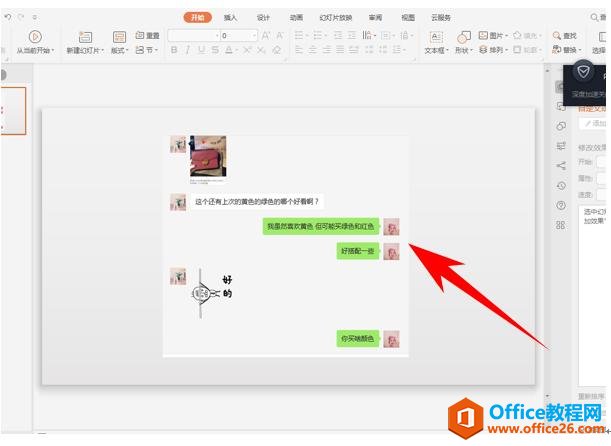
单击工具栏开始下的插入,选择形状,在下拉菜单下选择矩形,也可以根据需要选择任意形状。
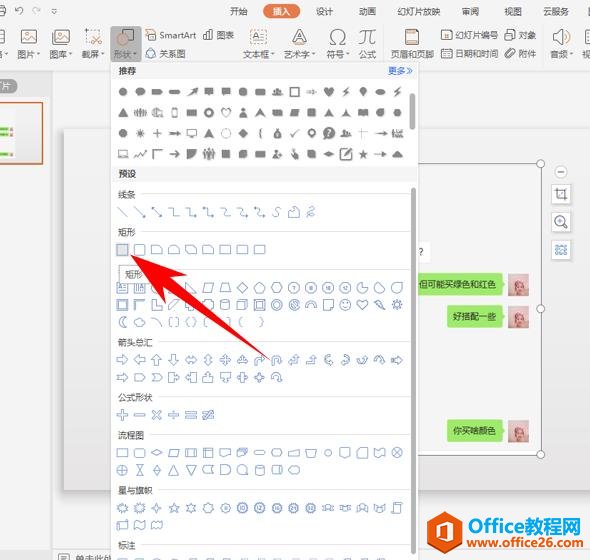
然后将形状插入到图片当中,遮挡住需要打马赛克的位置,将形状的颜色适当修改,如下图所示。
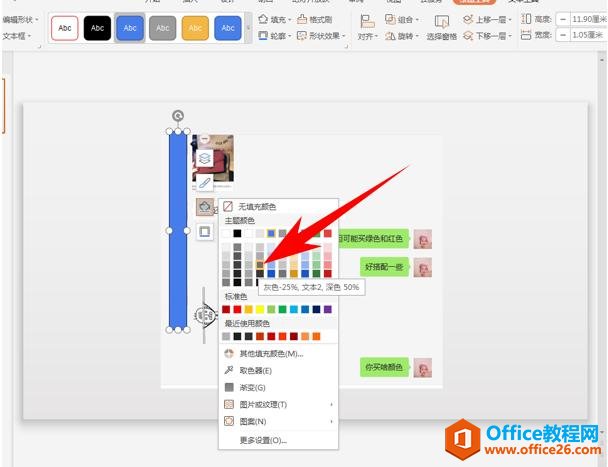
修改完毕后,效果如下图所示。
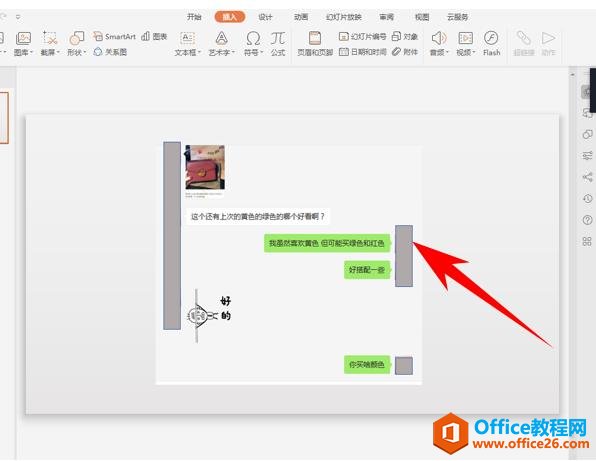
当然,我们也可以用其他形状,让马赛克变得更加美观,如下图太阳花形状。
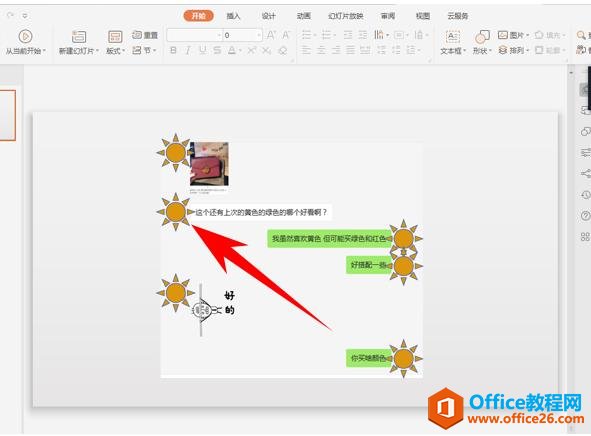
标签: PPT给图片添加遮挡物的方法
相关文章





